
Helligdager i Outlook
I dag er det 1. desember og julemåneden er i full gang. Med julen kommer også mange helligdager. I ukens blogg skal vi vise deg hvordan du får lagt til fri- og helligdager i Microsoft Outlook kalenderen din. Denne kalenderfunksjonen er veldig grei å ha på plass i kommende tid.
Ikke lagt inn som standard
I Microsoft Outlook er det som standard ikke lagt til noen helligdager i kalenderen. Faste fri- og helligdager er enkelt å krysse av, men de bevegelige røde dagene, som påske og helligdager som styres av påsken (Kristi Himmelfartsdag og Pinse) er mer problematisk å krysse av.
Dersom du jobber mot utlandet, kan det også være praktisk å kunne legge til andre lands fri- og helligdager i kalenderen. Da får du oversikt over spesielle fridager i disse landene også.
Følg disse 5 stegene:
- Åpne Outlook -> velg Fil -> velg Alternativer
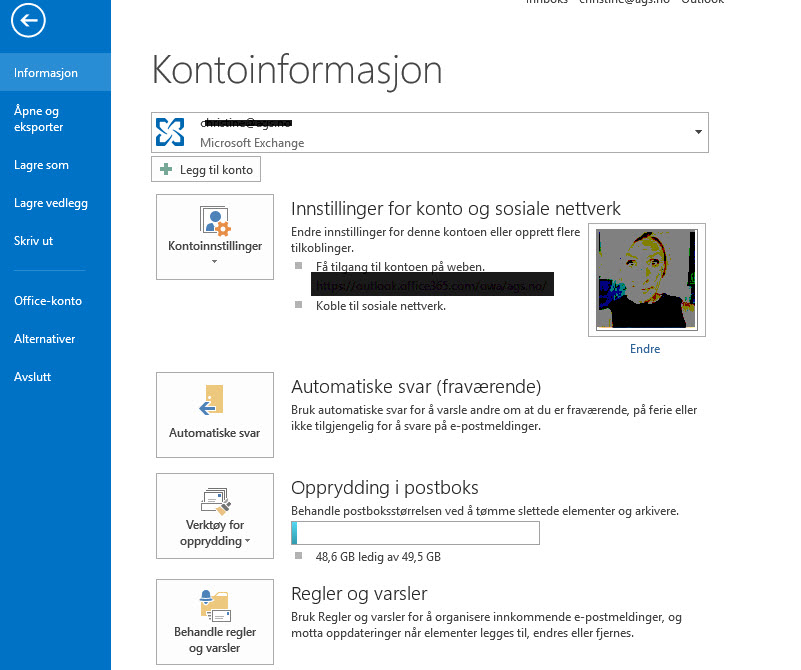
- Velg Kalender i menyen til venstre
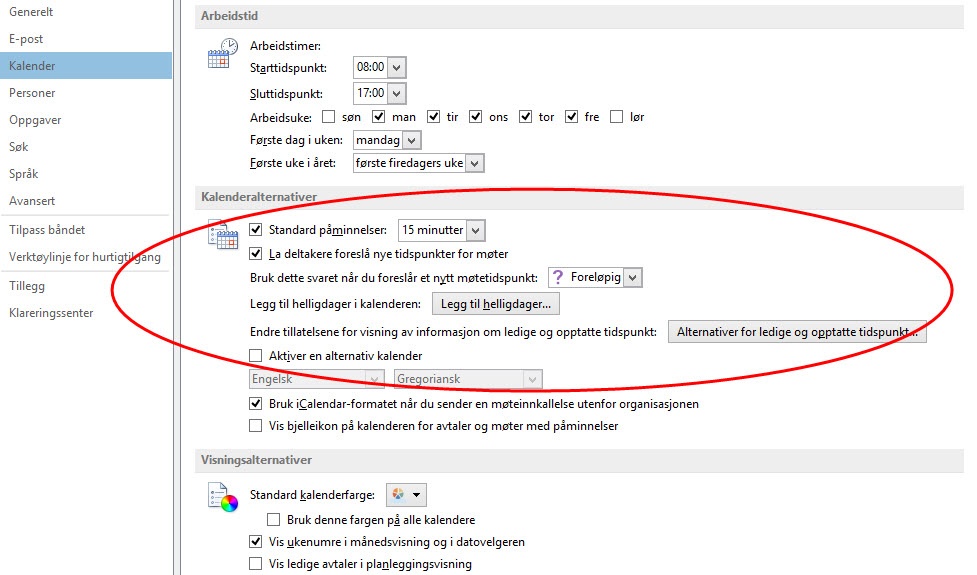
- Midt på dialogboksen som dukker opp, finner du en fane som heter Kalenderalternativer. Her trykker du Legg til helligdager -> Kryss av for de land du ønsker -> Trykk så OK
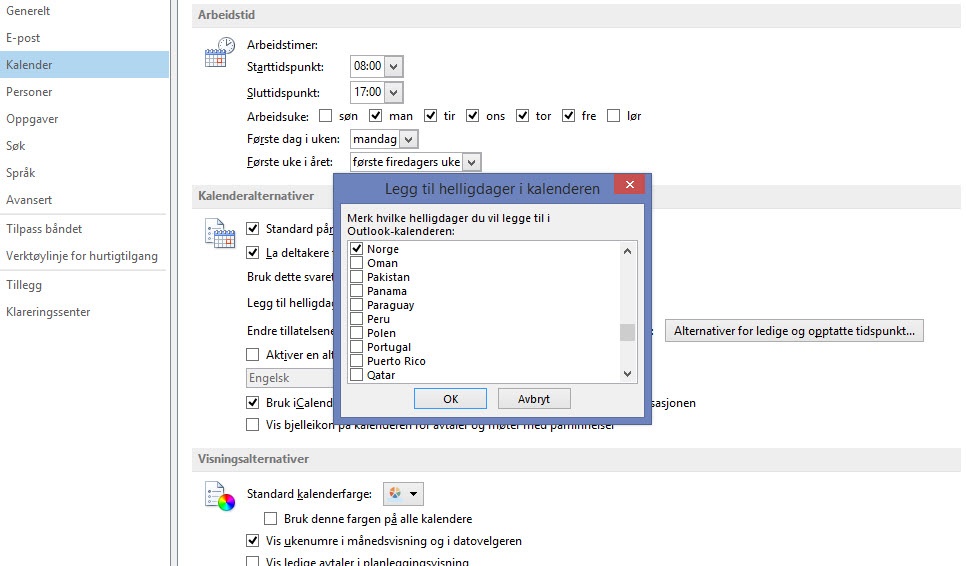
- En dialogboks forteller deg at helligdagene du valgte ble installert
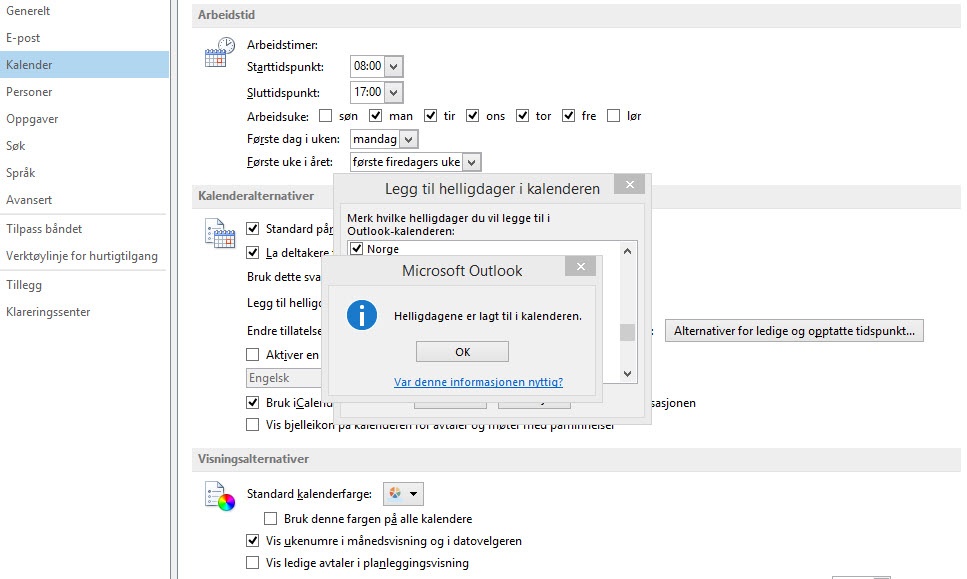
- Du kan nå sjekke om kalenderen din er blitt oppdatert med dine valgte fri- og helligdager. I vårt tilfelle Påsken 2016.
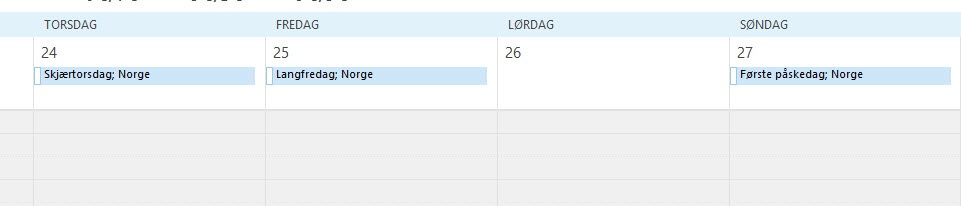
Få Microsoft 365 levert av AGS
AGS IT-partner har spisskompetanse i implementering og support av Microsoft 365. Vi hjelper deg med skreddersydde løsninger som kan øke produktiviteten og datasikkerheten i din organisasjon med de samme prisene som hos Microsoft.











